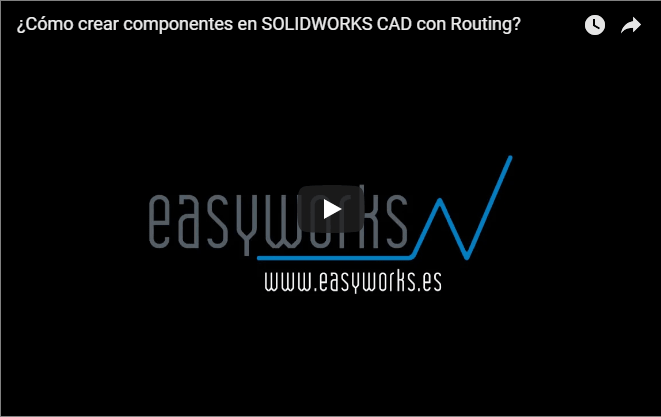
Aprende fácilmente a crear componentes de Routing
En esta entrada del blog, os voy a hablar sobre la creación de componentes de Routing para añadir a vuestras bibliotecas y que los podáis usar en vuestras instalaciones.
Lo primero que se debe hacer es comprobar si en la Biblioteca de diseño existe algún componente que se adapte a lo que necesitáis, también le podéis echar un ojo a la carpeta «contenido de SolidWorks«, aquí tendréis acceso a modelos 3D de proveedores y usuarios, quizás ahí está lo que os hace falta.
En el caso de que no esto no sirva, lo que desde SOLIDWORKS recomiendan es copiar una pieza similar y editarla, como por ejemplo:
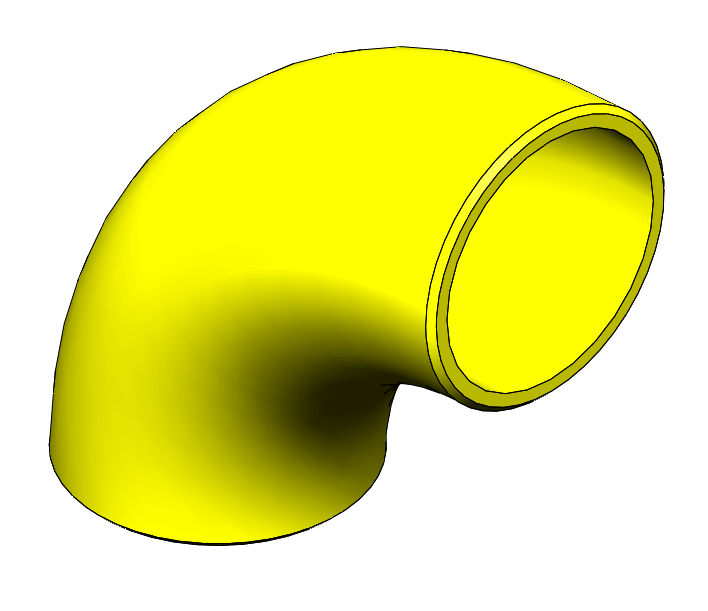 —>
—>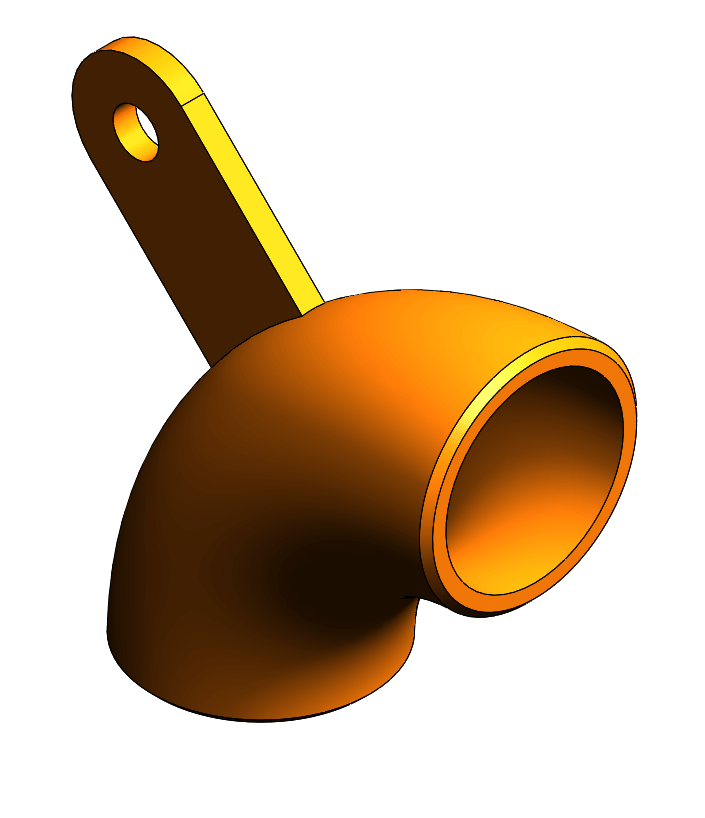
Para crear el codo personalizado, lo que se ha hecho, es copiar un codo de la biblioteca y editarlo, de esta forma conservamos todas sus configuraciones con los tamaños de cada una de ellas, así como sus CPoints y RPoints.
– NOTA: CPoints y RPoints son unos puntos especiales que sirven para guiar los sub-ensamblajes de Routing.
– CPoint: Es el punto de un componente de Routing (codos, brida, conector) donde el segmento de Routing (el tubo) empieza o termina. Definen la longitud de los tramos de tubería.
– RPoint: Es el punto de un componente de Routing que se usa para posicionar un accesorio en una intersección o punto final del croquis de recorrido.
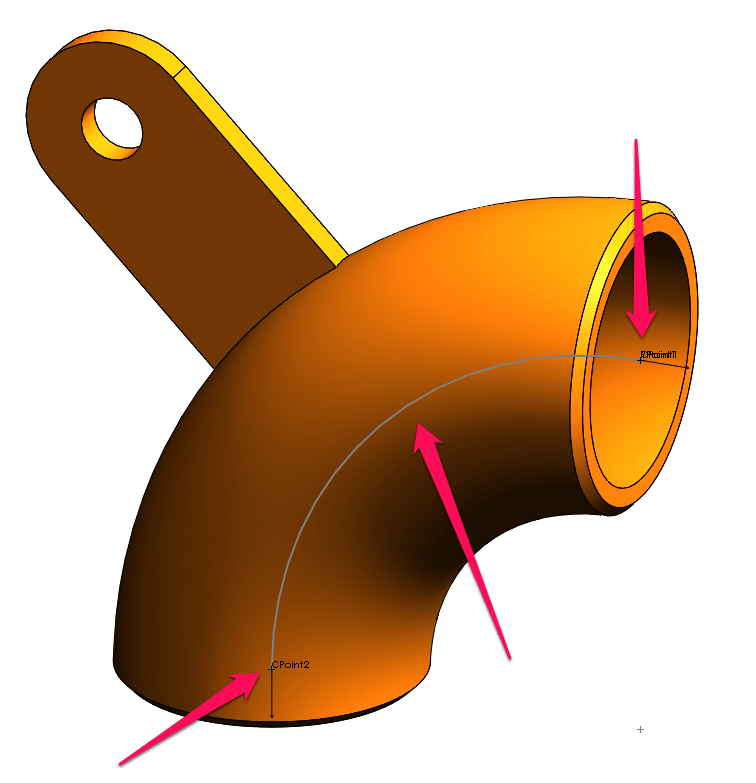
Si aún así esto no sirve, podréis usar el «Routing Component Wizard», del Routing Library Manager, asistente que guiará la creación de componentes de Routing.
En el siguiente vídeo os enseño como funciona:
Como veis es muy sencillo, y si seguís estos pasos no tendréis ningún problema para completar vuestra Biblioteca de diseño con componentes de Routing.
Si queréis más información, tenemos disponibles en nuestra plataforma online dos cursos muy interesantes de SOLIDWORKS Routing, uno enfocado en Tubing y otro en Piping.
Autor: Héctor Méndez
Soy Ingeniero en diseño industrial y desarrollo de producto y he realizado el máster en procesos de diseño y fabricación mecánica. Certificado en CSWP y especialista en Routing (diseño de tuberías y tubos)
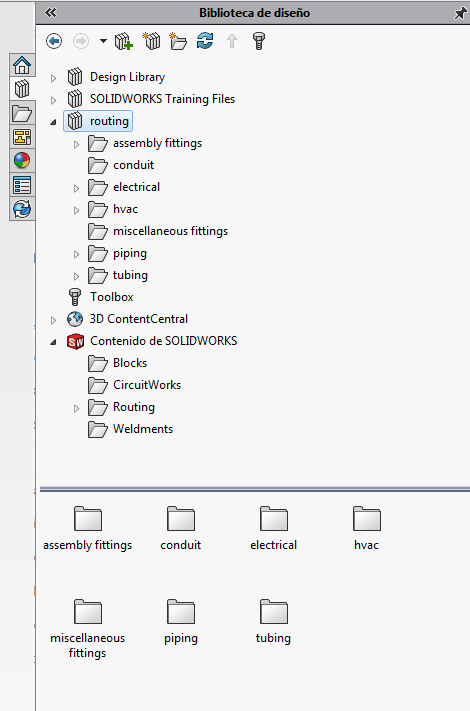
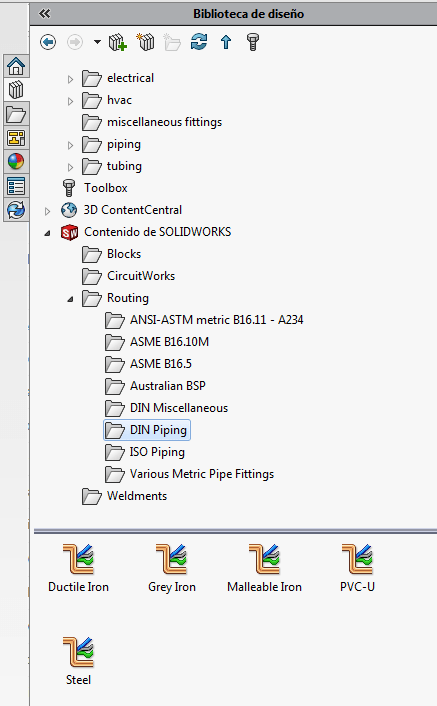


Estimado Héctor, ya era hora de ver una explicación clara, concisa y práctica. Que costumbre hay en internet de hacer difícil lo que es en realidad muy fácil. Te lo agradezco.
Hola Alejandro, muchísimas gracias por tu comentario, ¡me ayuda a seguir adelante!
Intento estar en continua mejora, me alegro que lo haya sabido transmitir.
Un abrazo
Muchas gracias por la explicación.
Aunque me ocurre una cosa curiosa, las piezas que he hecho siguiendo las instrucciones, funcionan bien, pero en el caso de un racor por ejemplo, al arrastrarl la pieza al ensamble, no se ancla al agujero donde va instalado, hay que posicionarlo con relaciones, en cambio los componentes de las de la librería si lo hacen… Que parámetro se ha obviado para que no tenga esa función??
Saludos
Hola Germán, ¡gracias por leernos y preguntarnos!
En el caso de que el componente esté bien modelado (con su CPoint y su RPoint correctamente definidos) para insertarlo al vuelo, es decir, arrastrándolo desde la biblioteca, tendrás que hacerlo cuando estés editando el recorrido de la ruta.
Espero haber respondido tu duda.
Un saludo
¡Gracias por este post Hector!
Pero me queda una duda… ¿Cómo saber si lo que debo usar es Tubing o Piping? Por ejemplo, si necesito modelar un sistema de minirriego con mangueras flexibles, ¿cuál sería la opción idónea?
Hola Lizeth, gracias por comentar,
Para el caso de tubería flexible se utiliza Tubing. Piping es para tubería rígida.
Espero haberte servido de ayuda, un saludo
Buenas:
Estoy realizando una tubería Sch 10S de 5″ con todas las configuraciones que no viene en la librería de SolidWorks. El caso es que las definiciones de tubería son más complejas que lo de R y C explicado, por cierto con mucha claridad, lo cual agradezco. Lo he superado todo excepto el «barrido fino». He intentado leer en la biblografía pero no he encontrado nada asequible. La tubería la hice con dos círculos y extruyendo. Se puede hacer también con un rectángulo separado de un eje y ahcer una revolución o bien con un saleinte barrido-base. Para el barrido necesitaré un perfil guía, que es la circunferencia más externa. Creé el eje, pensando en que así podría fijar la línea guía pero no hay manera de tomarla. Intento hacer un eje en el croquis «barrido fino» (hay que hacer 3 croquis diferentes para que puedas configurar la tubería), pero no hay manera de coger dicho eje, que construí con dos planos. Si sabes cómo resolver esto, te lo agradecería sobremanera. También he creado otros componentes más sencillos con puntos C, R y el eje y no ha habido problemas.
He trabajado en SolidWorks pero en un tubería con routing hasta hace poco no, pero esto se me está haciendo insalvable. Lo tengo todo bien excepto eso, pero así no está bien.
Gracias y saludos,
Buenas José Manuel, en breves te llama un compañero para comentar tu caso, que es algo complicado explicarlo por aquí. Sin embargo, te recomiendo el curso de Routing donde aprenderás esto y además podrás consultar dudas con un experto: https://formacion.easyworks.es/courses/solidworks-routing-piping-tubing/
Un saludo y gracias por comentar